Page 1
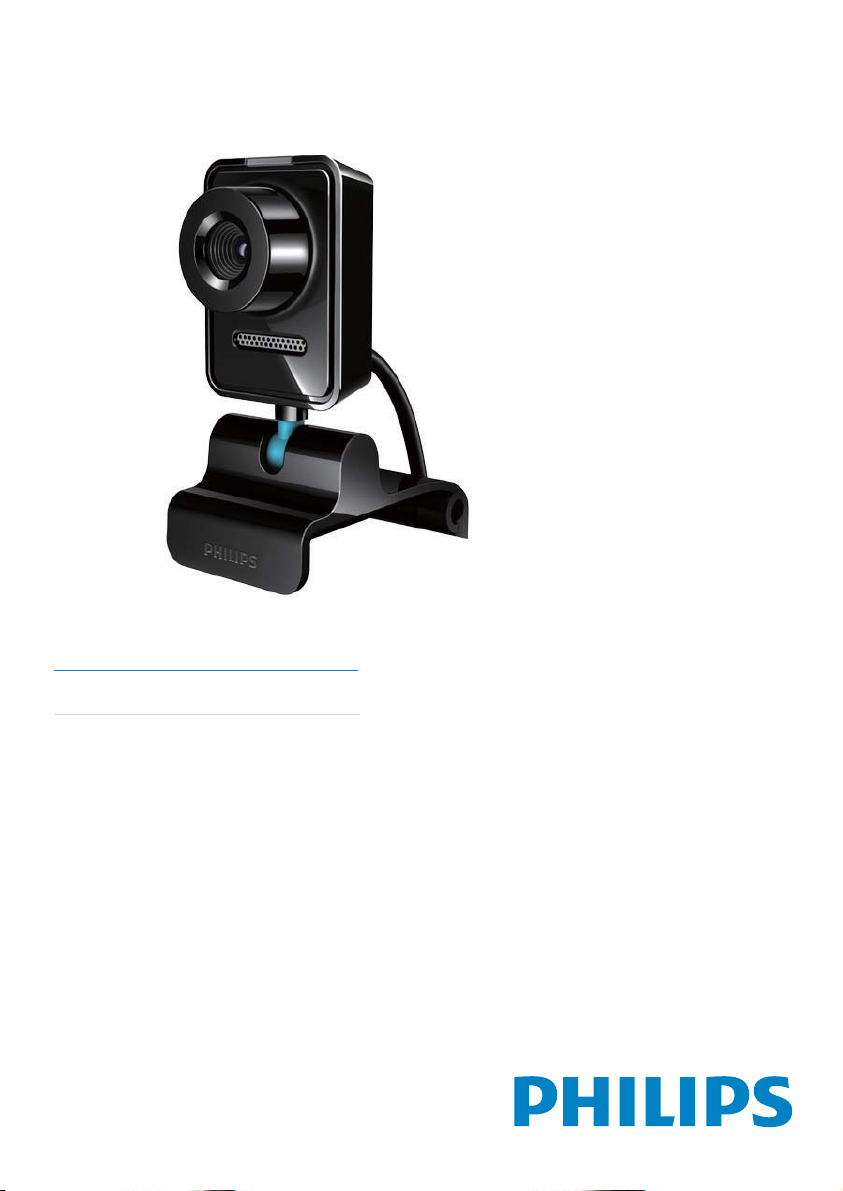
Register your product and get support at
www.philips.com/welcome
SPZ3000
LV Lietotāja rokasgrāmata
Page 2
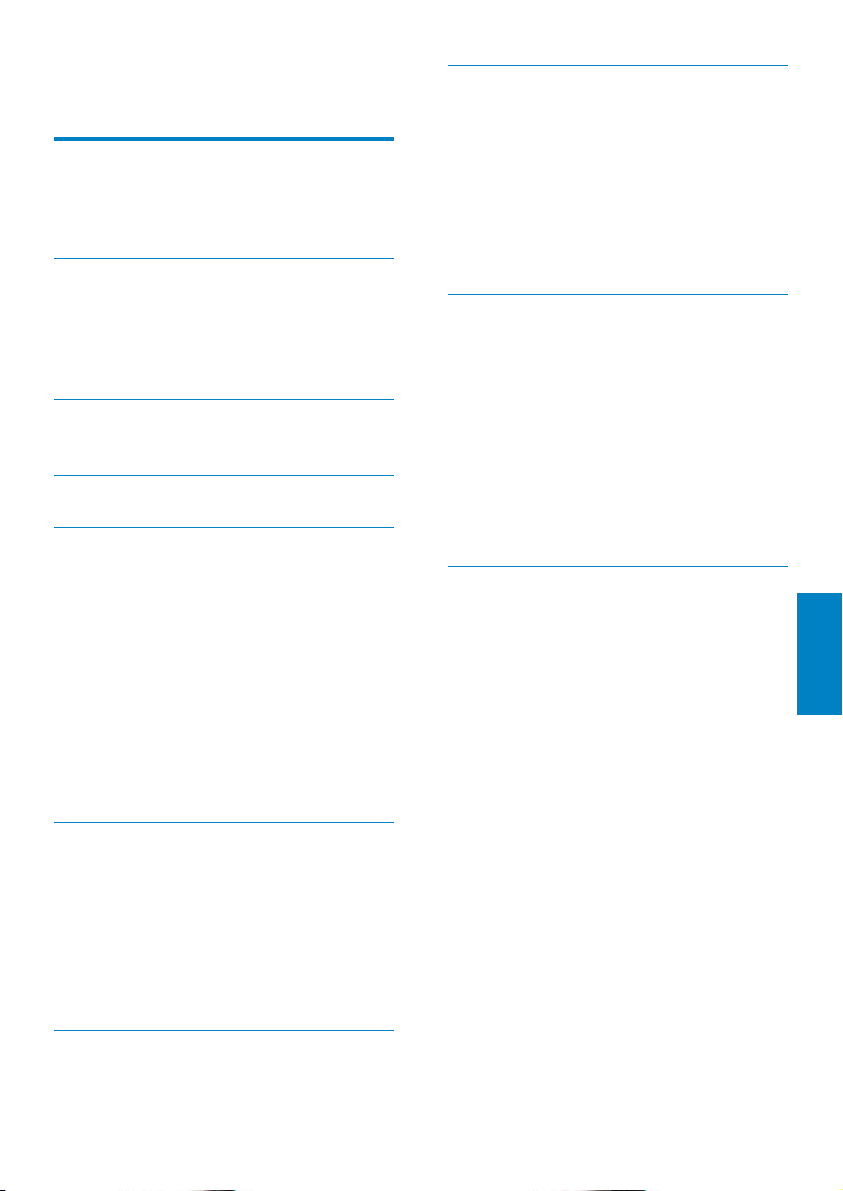
Satura rādītājs
1 Jūsu tīmekļa kamera 2
Laipni lūdzam! 2
Komplektācija 2
Funkcionālais pār
skats 3
8 Bieži uzdotie jautājumi (BUJ) 15
Kā noregulēt attēla kvalitāti? 15
Manas Philips SPZ3000 tīmekļa
kamer
nedarbojas (pareizi). Kā rīkoties? 15
Izmantojot Philips SPZ3000 tīmekļa
kameru, palēninās datora/piezīmjdatora
darbība. Kā rīkoties? 16
Ekrānā nav pieejams attēls. Kā rīkoties? 16
2 Lietošanas sākšana 4
(Opcija) Instalējiet tīmekļa kameras
ammatūru un draiveri 4
progr
Savienojiet tīmekļa kameru ar datoru/
piezīmjdatoru 4
3 Tīmekļa kameras izmantošana
video tērzēšanai
6
4 Philips CamSuite 7
5 Philips CamSuite Capture 8
Fotoattēla uzņemšana un skatīšana 8
Video ier
Attēla izšķirtspēja 8
Ekrāna režīms 9
Galerija 9
akstīšana un atskaņošana 8
Fotoattēlu/video mapes atvēršana 9
Fotoattēlu/video izvēlne 9
Fotoattēla(-u)/video sūtīšana pa
e-pastu 10
Fotoattēla(-u)/video dzēšana no
galerijas 10
9 Pakalpojumi un atbalsts 17
Vai nepieciešama palīdzība? 17
Inf
ormācija klientam 17
Drošības pasākumi 17
Autortiesības 17
Atruna 18
FCC atbilstība 18
Atbilstība elektromagnētiskajam
laukam (EML) 18
Otrreizējā pārstrāde 19
Bojājumu ierobežojumi 19
10 Glosārijs 20
as vai austiņu mikrofons
Latviešu
6 Webcam Driver SPZ3000
nodrošinātās funkcijas
Rekvizīti 11
Cilne Vispārīgi
Video / Video Pro pastiprinātāja
cilne 12
Audio cilne 12
Funkciju cilne 13
11
12
7 Tehniskā specifikācija 14
1
LV
Page 3

1 Jūsu tīmekļa
kamera
Šīs rokasgrāmatas nākamajās sadaļās ir sniegts
pakāpenisks apraksts par Philips SPZ3000
tīmekļa kameru.
Apsveicam ar pirkumu un laipni lūdzam Philips!
Lai pilnībā gūtu labumu no Philips piedāvātā
atbalsta, reģistrējiet savu izstrādājumu www.
philips.com/welcome.
Vietnē www.philips.com/welcome atlasiet •
savu valodu un izvēlieties Reģistrēt
manu produktu. Pēc tam izpildiet ekrānā
redzamos reģistrēšanas norādījumus.
Lūdzu, uzmanīgi izlasiet turpmākos norādījumus
un saglabājiet tos turpmākajām atsaucēm.
Laipni lūdzam!
Jūsu iegādātā Philips SPZ3000 tīmekļa kamera ir
ražota saskaņā ar augstākajiem standartiem, un
jūs to varēsit bez problēmām izmantot gadiem
ilgi. Izmantojot šo SPZ3000 tīmekļa kameru,
jūs iegūsit izcilus attēlus un pārsteidzošu skaņas
kvalitāti.
Pēc uzstādīšanas jauno tīmekļa var izmantot
dažādos turpmāk minētajos nolūkos.
• Video: izmantojiet Philips SPZ3000
tīmekļa kameru video tērzēšanai
un video zvaniem. Tīmekļa kamera
darbojas ar Skype, Windows® Live
Messenger, Yahoo! Messenger, AOL
Instant Messenger, QQ un citām tūlītējās
ziņojumapmaiņas un VoIP (Voice over
Internet Protocol) pakalpojumiem.
• Video koplietošana: izveidojiet savus
video klipus un koplietojiet tos ar
draugiem un ģimeni pa e-pastu utt.
• Momentuzņēmumi: Philips
lietojumprogrammu instalēšanas
izmantojiet momentuzņēmumu pogu,
lai vienkārši uzņemtu fotoattēlus un
koplietotu fotoattēlus ar Facebook, Flickr,
MySpace u.c. palīdzību.
Komplektācija
Lūdzu, pārbaudiet, vai Philips SPZ3000 tīmekļa
kameras komplektā ir iekļauti turpmākminētie
elementi.
Philips SPZ3000 tīmekļa kamera•
Īsa lietošanas pamācība•
Register your product and get support at
www.philips.com/welcome
Quick Start Guide
SPZXXXX
2
LV
Page 4

Funkcionālais pārskats
a
b
c
d
e
a Momentuzņēmuma poga
Tieša fotoattēlu uzņemšana •
pēc Philips lietojumprogrammu
instalēšanas
b Barošanas gaismas diode
Iedegas tīmekļa kameras lietošanas •
laikā
c Fokusa gredzens
Attēla fokusa manuāla regulēšana•
d Iebūvētais mikrofons
Balss un skaņas tveršana video zvanu •
un ierakstīšanas laikā
e Pagriežams savienojums
Tīmekļa kameras skata lauka manuāla •
maiņa
g
f
f Fiksācija ar gumijas balstgredzeniem
Tīmekļa kameras uzstādīšana pie •
(plakanā paneļa) datora monitora vai
piezīmjdatora ekrāna
Atlieciet skavu, kad tīmekļa kamera •
ir novietota uz galda vai pie (lielas)
darbvirsmas monitora
g USB savienotājs
Tīmekļa kameru pievienojiet •
piezīmjdatora vai darbvirsmas datora
USB portam
Pieslēdziet barošanu tīmekļa kamerai, •
kad tā ir savienota ar piezīmjdatoru
vai darbvirsmas datoru
Latviešu
3
LV
Page 5

2 Lietošanas
sākšana
(Opcija) Instalējiet tīmekļa kameras programmatūru un draiveri
Piezīme
Lai izmantotu Philips CamSuite un Webcam •
Driver SPZ3000 nodrošinātās speciālās
funkcijas, apmeklējiet vietni www.philips.com/
support un lejupielādējiet lietojumprogrammas
no vietnes. Philips CamSuite darbojas tikai
datoros, kuros instalēta operētājsistēma
Microsoft® Windows® XP (SP2 vai
jaunāka versija), Vista vai Windows 7. Pēc
programmatūras instalēšanas varat pielāgot
Philips SPZ3000 tīmekļa kameras iestatījumus
attiecīgajās rekvizītu lapās.
1 www.philips.com/support noklikšķiniet
uz lodziņa Izvēlēties valsti / valodu, lai
atlasītu valsti/valodu.
2 Noklikšķiniet uz lodziņa Meklēt, ievadiet
SPZ3000 un pēc tam noklikšķiniet uz
meklēšanas pogu.
3 Meklēšanas rezultātos noklikšķiniet uz
SPZ3000.
4 Noklikšķiniet uz Atbalsts.
Sadaļā » Produktu atbalsts jūs atradīsit
informāciju par tēmu Programmatūra
un draiveri.
5 Lejupielādējiet nepieciešamo
programmatūru vai draivera instalēšanas
programmu.
6 Palaidiet instalēšanas programmu un,
lai pabeigtu instalēšanu, izpildiet ekrānā
redzamos norādījumus.
Padoms
Tādā pašā veidā var lejupielādēt jaunāko •
programmatūru un draiveri, kas pieejams
Philips SPZ3000 tīmekļa kamerā.
Savienojiet tīmekļa kameru ar datoru/piezīmjdatoru
1 Ieslēdziet datoru/piezīmjdatoru.
2 Pirmoreiz izmantojot tīmekļa kameru ar
Philips CamSuite, instalējiet no vietnes
lejupielādēto programmatūru.
Pēc programmatūras instalēšanas »
pabeigšanas ekrāna apakšējā labajā stūrī
tiek parādīta Philips CamSuite ikona.
3 Izmantojiet skavu, lai tīmekļa kameru
uzstādītu pie datora monitora vai
piezīmjdatora displeja.
Atlieciet skavu, lai tīmekļa kameru •
novietotu uz galda vai pie (liela)
darbvirsmas monitora.
4
LV
Page 6
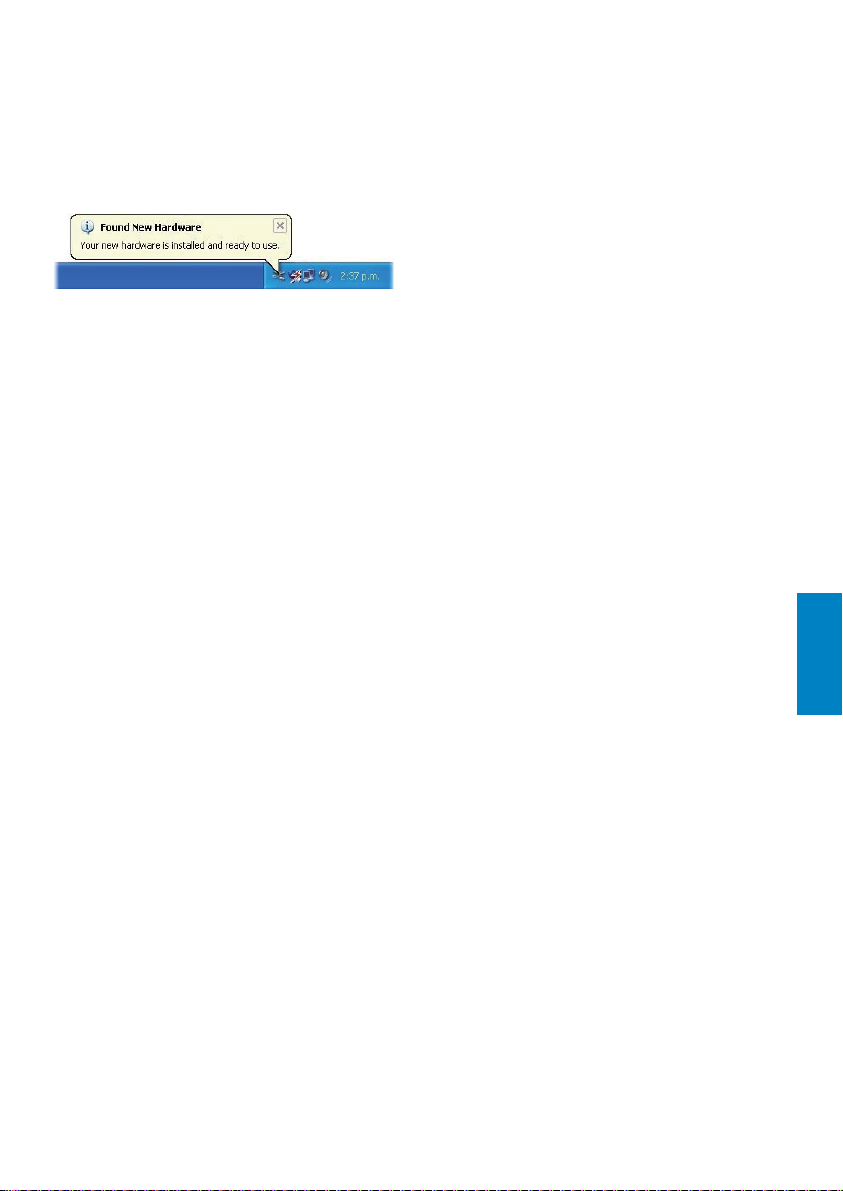
4 Savienojiet kabeli ar datora/piezīmjdatora
USB portu.
Pēc tīmekļa kameras pareizas »
pievienošanas ekrāna apakšējā labajā
stūrī tiek parādīts šāds uznirstošais logs.
5 Pavērsiet tīmekļa kameru pareizā leņķī.
Pēc Philips CamSuite palaišanas »
varat izmantot funkcijas, kuras
lietojumprogramma nodrošina Philips
SPZ3000 tīmekļa kamerai.
Latviešu
5
LV
Page 7

3 Tīmekļa
kameras
izmantošana
video tērzēšanai
Philips SPZ3000 tīmekļa kamera darbojas ar
Skype, Windows® Live Messenger, Yahoo!
Messenger, AOL Instant Messenger, QQ un citas
tūlītējās ziņojumapmaiņas un VoIP (Voice over
Internet Protocol) pakalpojumiem.
Pēc vienas no iepriekšminēto
lietojumprogrammu instalēšanas varat tīmekļa
kameru pieslēgt datoram/piezīmjdatoram un
izmantot video tērzēšanai.
Pēc izmantošanas kameru var noliekt, lai to
uzglabātu.
6
LV
Page 8

4 Philips CamSuite
Philips CamSuite nodrošina ātru piekļuvi
vairākām visbiežāk izmantotajām funkcijām un
iestatījumiem.
Lai izmantotu Philips CamSuite nodrošinātās
īpašās funkcijas un iestatījumus, instalējiet to
pirms izmantošanas ar Philips SPZ3000 tīmekļa
kameru.
Pēc Philips CamSuite instalēšanas varat veikt
dubultklikšķi uz Philips CamSuite ikonas
Windows rīkjoslā, lai piekļūtu Philips CamSuite
vadības panelim.
Ja Webcam Driver SPZ3000 nav instalēts, •
tiks parādīts šāds vadības panelis:
Ja jūsu datorā/piezīmjdatorā ir instalēts •
Webcam Driver SPZ3000, tiek parādīts
cits Philips CamSuite vadības paneļa
interfeiss un tiek atvērts cits logs
[Properties], ja noklikšķināt uz
Latviešu
.
7
LV
Page 9

5 Philips CamSuite
Capture
Izmantojot Philips CamSuite, varat piekļūt
šādām tīmekļa kameras funkcijām:
fotoattēlu uzņemšana;•
video ierakstīšana;•
fotoattēlu vai video nosūtīšana pa •
e-pastu;
fotoattēlu, video, skaņas izslēgšanas •
un multivides mapju iestatījumu
pielāgošana;
iepazīšanās ar Philips CamSuite •
programmatūras versiju.
1 Lai palaistu Philips CamSuite Capture,
noklikšķiniet uz
vadības panelī vai darbvirsmā veiciet
dubultklikšķi uz
2 Lai aizvēr tu Philips CamSuite Capture,
noklikšķiniet uz pogas Philips CamSuite
Capture loga augšējā labajā stūrī.
Padoms
Ja jūs jau izmantojat tīmekļa kameru citā •
lietojumprogrammā, tad nevarēsit redzēt
nevienu attēlu Philips CamSuite Capture
skatītājā.
Philips CamSuite
.
• Lai fotoattēlu skatītu fotoattēlu galerijā,
veiciet uz tā dubultklikšķi.
Video ierakstīšana un atskaņošana
Piezīme
Ja atlasāt izšķirtspēju, kas pārsniedz 640 x 480 •
(VGA), ierakstīšanas ikona tiek atspējota. Lai
iespējotu ierakstīšanu, varat atlasīt zemāku
izšķirtspēju.
1 Pavērsiet kameru pēc nepieciešamības.
2 Philips CamSuite Capture logā
noklikšķiniet uz
Lai ierakstīšanai ieslēgtu pauzi, •
noklikšķiniet uz
, lai sāktu ierakstīšanu.
.
3 Lai ierakstīšanu pārtrauktu, noklikšķiniet
uz
.
Video tiek ierakstīts un saglabāts video »
galerijā (arī datora/piezīmjdatora
atlasītajā video mapē).
• Lai video atskaņotu video galerijā, veiciet
uz tā dubultklikšķi.
Padoms
Pirms atskaņot video, pārliecinieties, vai •
datorā/piezīmjdatorā ir instalēts multivides
atskaņotājs.
Fotoattēla uzņemšana un skatīšana
Pavērsiet kameru pareizā leņķī.
1
2 Philips CamSuite Capture logā
noklikšķiniet uz
Fotoattēls tiek uzņemts un saglabāts »
fotoattēlu galerijā (arī datora/
piezīmjdatora atlasītajā fotoattēlu
mapē).
8
LV
.
Attēla izšķirtspēja
Varat iestatīt dažādas attēla izšķirtspējas ar
tīmekļa kameru uzņemtajiem fotoattēliem/video:
160 x 120 (SQVGA)•
176 x 144 (QCIF)•
320 x 240 (e-pasta izmēri)•
352 x 288 (CIF)•
640 x 480 (VGA)•
Page 10

1280 x 1024 (1,3 MP, tikai •
fotoattēliem)
2560 x 2048 (tikai fotoattēliem)•
Piezīme
Video ierakstīšanai maksimālā izšķirtspēja ir •
līdz 640 x 480 (VGA).
1 Philips CamSuite Capture logā
noklikšķiniet uz nolaižamās bultiņas.
Tiek norādītas nodrošinātās »
izšķirtspējas opcijas.
2 Atlasiet nepieciešamo izšķirtspējas opciju.
Lai piemērotu citu izšķirtspējas •
iestatījumu, atkārtojiet 1. darbību un
2. darbību.
Galerija
Ar tīmekļa kameru uzņemtie fotoattēli un video
tiek saglabāti fotoattēlu vai video galerijā un
atlasītajā fotoattēlu vai video mapē (multivides
mapes).
Lai piekļūtu galerijai:
1 Philips CamSuite Capture noklikšķiniet uz
, lai rādītu galeriju;
2 lai rādītu fotoattēlu galeriju, noklikšķiniet
uz
;
lai rādītu video galeriju, noklikšķiniet uz •
;
lai slēptu galeriju, noklikšķiniet uz •
Fotoattēlu/video mapes atvēršana
.
Ekrāna režīms
Izmantojot Philips CamSuite Capture, varat
skatīt fotoattēlu vai atskaņot video dažādos
režīmos:
parastā ekrāna režīmā;•
pilnekrāna režīmā;•
pielāgotu ekrānam.•
1 Philips CamSuite Capture logā
noklikšķiniet uz
režīmiem — no [Normal screen mode]
uz [Full screen mode] / [Fit on screen]
vai no [Full screen mode] / [Fit on
screen] uz [Normal screen mode].
Nolaižamajā sarakstā varat atlasīt » [Fit
on screen] vai [Full screen mode].
, lai pārslēgtos starp
Fotoattēlu galerijā:
1 atlasiet fotoattēlu un pēc tam
noklikšķiniet uz
mapi.
Video galerijā:
, lai atvērtu fotoattēlu
1 atlasiet video un pēc tam noklikšķiniet uz
, lai atvērtu video mapi.
Fotoattēlu/video izvēlne
Lai parādītu fotoattēlu/video izvēlni,
izmantojot peles labo klikšķi:
1 fotoattēlu/video galerijā atlasiet
fotoattēlu/video;
2 noklikšķiniet ar peles labo pogu.
Tiek parādīta fotoattēlu/video izvēlne. »
3 Atlasiet opciju, lai turpināt.
Fotoattēlu izvēlnes opcijas:
Latviešu
9
LV
Page 11

• [View]: lai skatītu atlasīto(-s)
fotoattēlu(-s)
• [Email]: lai atlasīto(-s) fotoattēlu(-s)
sūtītu pa e-pastu
• [Delete]: lai dzēstu atlasīto(-s)
fotoattēlu(-s)
Video izvēlnes opcijas:
• [Play]: lai atskaņotu atlasīto(-s) video
• [Email]: lai atlasīto(-s) video sūtītu pa
e-pastu
• [Delete]: lai dzēstu atlasīto(-s) video
Fotoattēla(-u)/video dzēšana no galerijas
1 Fotoattēlu/video galerijā atlasiet
dzēšamo(-s) fotoattēlu(-s)/video.
2 Noklikšķiniet uz blakus .
3 Uznirstošajā logā noklikšķiniet uz [Yes].
Atlasītais(-ie) fotoattēls(-i)/video tiek »
izdzēsti no galerijas.
Lai atceltu dzēšanu, noklikšķiniet uz • [No]
uznirstošajā logā.
Fotoattēla(-u)/video sūtīšana pa e-pastu
1 Fotoattēlu/video galerijā atlasiet
fotoattēlu(-s)/video, kurus vēlaties nosūtīt
pa e-pastu.
2 Noklikšķiniet uz .
E-pasta ziņojums tiek parādīts kopā ar »
pievienotajiem fotoattēliem/video.
3 Nosūtiet e-pastu.
10
LV
Page 12

6 Webcam Driver
SPZ3000
nodrošinātās
funkcijas
Ja datorā/piezīmjdatorā ir instalēta Webcam
Driver SPZ3000 un Philips CamSuite, tad
Philips CamSuite nodrošina ātru piekļuvi šādām
Webcam Driver SPZ3000 nodrošinātajām
funkcijām:
Attēla iestatījumi
Digitālā tālummaiņa•
Seju atsekošana•
Tīmekļa kameras iestatījumi
Atlasiet pieejamo Philips tīmekļa •
kameru
Pielāgojiet rekvizītus•
1 Lai piekļūtu iestatījumu panelim,
noklikšķiniet uz vienas no pogām Philips
CamSuite vadības panelī.
2 Katrā iestatījumu panelī atzīmējiet rūtiņas,
lai aktivizētu funkcijas.
Lai atspējotu funkciju, notīriet rūtiņu.•
Padoms
Informāciju par funkcijām skatiet sadaļā •
„Rekvizīti”.
Latviešu
Audio iestatījumi
Trok šņu mazin ā š ana•
Rekvizīti
Philips CamSuite vadības panelī
1
noklikšķiniet uz
2 Noklikšķiniet uz pogas [Webcam
settings].
Tiek parādīts logs » [Properties].
3 Logā [Properties] noklikšķiniet uz vienas
no cilnēm, lai turpinātu iestatījumu
regulēšanu, piemēram:
Vispārīgi•
Video / Video Pro pastiprinātājs•
.
LV
11
Page 13

Audio•
Funkcijas•
Cilne Vispārīgi
Cilnē [General] varat noregulēt [Region]
iestatījumus, lai optimizētu attēla kvalitāti un
samazinātu mirgošanas problēmu.
Instalēšanas laikā [Region] parametrs tiks
automātiski iestatīts uz pareizo reģiona
frekvenci.
Ceļojuma laikā jums, iespējams, būs jāmaina
iestatījums, lai optimizētu attēla kvalitāti.
Tālāk ir norādīti reģiona frekvences iestatījumi
dažādām valstīm.
Valsts (reģions) Reģiona frekvence
Eiropa 50 Hz
Ziemeļamerika 60 Hz
Ķīna 50 Hz
Taivāna 60 Hz
Japāna Atkarībā no reģiona
Padoms
Lai atrastu pareizo reģiona iestatījumu, lūdzu, •
noskaidrojiet vietējā elektrotīkla spriegumu.
Spilgtums ļauj pielāgot parādītā attēla vai
video spilgtumu atbilstoši jūsu preferencēm.
Izmantojiet slīdni, lai atrastu ieteicamo
iestatījumu.
[Contrast]
Kontrasts ļauj kontrolēt tumsas un
gaismas proporciju attiecību atbilstoši jūsu
preferencēm. Izmantojiet slīdni, lai atrastu
ieteicamo iestatījumu.
[Gamma]
Gamma dod iespēju paspilgtināt tumšos
apgabalus parādītajā attēlā vai video un
vizualizēt papildu detaļas, nepāreksponējot jau
gaišos apgabalus. Izmantojiet slīdni, lai atrastu
ieteicamo iestatījumu.
[Saturation]
Piesātinājums ļauj iestatīt krāsu attēlojumu
no melnbaltā uz pilnkrāsu attēlu vai video
atbilstoši jūsu preferencei. Izmantojiet slīdni, lai
atrastu ieteicamo iestatījumu.
Audio cilne
Video / Video Pro pastiprinātāja cilne
Tagad cilnē [Video] vai [Video Pro Amp] varat
noregulēt šādus iestatījumus.
[White Balance]
Vairums gaismas avotu nav 100 % balti, bet
tiem ir noteikta „krāsas temperatūra”. Parasti
mūsu acis kompensē apgaismojuma apstākļus
ar dažādām krāsu temperatūrām.
Ja tiek atlasīts automātisks baltā balanss,
tīmekļa kamera meklēs atsauces punktu, kas
tiek parādīts balts. Pēc tam, pamatojoties uz šo
balto punktu, tā aprēķinās visas citas krāsas un
tās atbilstīgi kompensēs līdzīgi cilvēka acij.
[Brightness]
12
LV
Page 14

Tagad cilnē [Audio] var noregulēt šādus
iestatījumus.
[Noise Reduction]
Izmantojot šo funkciju, varat ievērojami
samazināt visus stacionāros trokšņus, kurus
uztver tīmekļa kameras mikrofons, piemēram,
gaisa kondicioniera troksni, kā arī datora
iekšējā ventilatora izraisīto troksni. Tādējādi
tiek uzlabota runas skaidrība gan klusā, gan
skaļā vidē.
Skaļuma slīdnis
Šis slīdnis nodrošina manuālu vadību
mikrofonam.
Funkciju cilne
Tagad cilnē [Features] var noregulēt šādus
iestatījumus.
[Face tracking]
Aktivizējot opciju [Face tracking], tīmekļa
kamera atsekos jūsu seju. Tas nodrošina vairāk
ērtību video tērzēšanas laikā, jo jūs paliekat
attēla centrā pat tad, ja video tērzēšanas laikā
pārvietojaties.
[Digital Zoom]
Izmantojot šo funkciju, varat pietuvināt
objektu.
1 Izmantojiet slīdni dinamiskai tuvināšanai
un tālināšanai.
Latviešu
Padoms
Izmantojot digitālo tālummaiņu, tiek palielināti •
pikseļi, bet ne faktiskais attēls. Tādējādi
pasliktinās attēla kvalitāte.
13
LV
Page 15

7 Tehniskā
specifikācija
Sensora
izšķirtspēja
Video
tvēruma
izšķirtspēja
(maks.)
Fotoattēla
izšķirtspēja
(maks.)
Kadri sekundē Maks. 30 kadri/s
Objektīva F
numurs
Objektīva
skata leņķis
Minimālais
objekta
apgaismojums
Video formāts YUY2, RGB24 and I420 (ar
Mikrofons Iebūvētais mikrofons ar audio
Windows® OSSaderīga ar Windows® 7
USB interfeiss Liela ātruma USB 2.0
USB video
klase
USB kabeļa
garums
Strāvas
padeve
VGA (640 x 480 pikseļi)
1,2 MP (uzlabota
programmatūra ar instalētu
Philips CamSuite)
1,2 MP (uzlabota
programmatūra ar instalētu
Philips CamSuite);
5,0 MP (uzlabota
programmatūra ar instalētu
Philips CamSuite un Webcam
Driver SPZ3000)
F2.6
50 grādi
< 5 luksi
instalētu Webcam Driver
SPZ3000)
uzlabojumu
Saderīgs ar UVC
1,5 m
Padeve, izmantojot USB
kabeli;
5 V līdzstrāva, 0,15 A
Sistēmas prasības Microsoft Windows bāzes
datoram:
Minimālās sistēmas prasības•
1,6 GHz vai ekvivalenta vēr tība•
512 MB brīvpiekļuves atmiņa •
Windows XP
1 GB RAM (32 bitu) Windows Vista •
un Windows 7
OS: Windows XP SP2, Vista un •
Windows 7
200 MB pieejama vieta cietajā diskā•
Viena brīva USB 2.0 pieslēgvieta•
Skaņas karte un skaļruņi (saderīgi ar •
OS)
16 bitu krāsu displejs @ 800x600 ar •
DirectX 3D atbalstu
DirectX 9.0c vai jaunāka versija•
Microsoft .Net Framework 2.0•
Platjoslas interneta savienojums •
draiveru, Philips CamSuite un
rokasgrāmatu lejupielādei
Adobe Reader *PDF failu lasīšanai•
Ieteicamās sistēmas prasības:•
2,4 GHz divkāršā pamatatmiņa vai •
ekvivalenta
1 GB brīvpiekļuves atmiņa (32 bitu) •
/ 2 GB brīvpiekļuves atmiņa (64 bitu)
Windows XP, Vista un Windows 7
DirectX 9.0c vai jaunāka versija•
Microsoft .Net Framework 2,0.•
Platjoslas interneta savienojums•
Adobe Reader *PDF failu lasīšanai•
Apple Mac ieteicamās sistēmas prasības:
Mac OS X v10.4 „Tiger” — 10.5 •
„Leopard”
200 MB pieejama vieta cietajā diskā•
USB pieslēgvieta 2.0•
14
LV
Page 16

8 Bieži uzdotie
jautājumi (BUJ)
Kā noregulēt attēla kvalitāti?
Philips tīmekļa kameras noklusētie iestatījumi
parasti piedāvā labāko iespējamo attēla kvalitāti.
Ja datorā/piezīmjdatorā ir instalēta Philips
CamSuite vai Webcam Driver SPZ3000,
attēla kvalitāti var noregulēt, izmantojot Philips
CamSuite vai Webcam Driver SPZ3000.
Manas Philips SPZ3000 tīmekļa kameras vai austiņu mikrofons nedarbojas (pareizi). Kā rīkoties?
Windows XP (SP2):
1 Datorā/piezīmjdatorā noklikšķiniet uz
Sākt > Vadības panelis.
2 Noklikšķiniet uz Skaņas un audio ierīces.
3 Atvērtajā logā noklikšķiniet uz cilnes
Balss.
4 Iestatiet Philips SPZ3000 tīmekļa kameru
vai pievienotās austiņas kā noklusēto ierīci
opcijai Balss ierakstīšana.
5 Lai saglabātu iestatījumus, noklikšķiniet uz
Labi.
Windows Vista:
1 Datorā/piezīmjdatorā noklikšķiniet uz
Sākt > Vadības panelis.
2 Noklikšķiniet uz Aparatūra un skaņa.
3 Noklikšķiniet uz Skaņa.
4 Parādītajā logā noklikšķiniet uz cilnes
Ierakstīšana.
Latviešu
15
LV
Page 17

5 Atlasiet Philips SPZ3000 tīmekļa kameru
vai pievienotās austiņas un noklikšķiniet
uz Iestatīt noklusējumu.
6 Lai saglabātu iestatījumus, noklikšķiniet uz
Labi.
Izmantojot Philips SPZ3000 tīmekļa kameru, palēninās datora/piezīmjdatora darbība. Kā rīkoties?
Aizveriet programmatūras
1
lietojumprogrammas, kas nav
nepieciešamas.
Padoms
Maksimālais kadru ātrums (kadri sekundē •
(kadri/s), kurus izveido tīmekļa kamera) un
maksimālā attēla izšķirtspēja ir atkarīga no
datora/piezīmjdatora specifikācijām. Izmantojot
pilnas automātiskās vadības funkciju, tīmekļa
kameras programmatūra automātiski pielāgos
kadru ātrumu un izšķirtspēju pēc iespējas
atbilstošāk jūsu konkrētajai situācijai. Iespējams,
jūsu datora/piezīmjdatora specifikācijas
neatbilst maksimālā kadru ātruma un
izšķirtspējas iestatījuma prasībām.
Windows 7:
1 Datorā/piezīmjdatorā noklikšķiniet uz
Sākt > Vadības panelis.
2 Noklikšķiniet uz Aparatūra un skaņa.
3 Noklikšķiniet uz Skaņa > Pārvaldīt audio
ierīci.
4 Parādītajā logā noklikšķiniet uz cilnes
Ierakstīšana.
5 Atlasiet Philips SPZ3000 tīmekļa kameru
vai pievienotās austiņas un noklikšķiniet
uz Iestatīt noklusējumu.
6 Lai saglabātu iestatījumus, noklikšķiniet uz
Labi.
16
LV
Ekrānā nav pieejams attēls. Kā rīkoties?
Pārliecinieties, vai tīmekļa kamera ir
1
pareizi pievienota.
2 Pārbaudiet, vai tīmekļa kameru
neizmantojat citā lietojumprogrammā.
3 Aizveriet otru lietojumprogrammu.
Padoms
Tīmekļa kameru nevar vienlaikus izmantot •
vairāk kā vienā lietojumprogrammā.
Page 18

9 Pakalpojumi un
atbalsts
Vai nepieciešama palīdzība?
Vispirms uzmanīgi izlasiet šo lietotāja
rokasgrāmatu.
Jūsu produkta modeļa numurs ir SPZ3000.
Ja jums ir nepieciešams papildu atbalsts,
piemēram, par produkta reģistrāciju,
iestatījumiem, izmantojumu, funkcijām,
programmatūras jaunināšanu, specifikāciju un
garantiju, skatiet www.philips.com/support.
1 Vietnē www.philips.com/support
noklikšķiniet uz lodziņa Izvēlēties valsti /
valodu, lai atlasītu valsti/valodu.
2 Noklikšķiniet uz lodziņa Meklēt, ievadiet
SPZ3000 un noklikšķiniet uz pogas
Meklēt.
3 Meklēšanas rezultātos noklikšķiniet uz
SPZ3000.
4 Noklikšķiniet uz Atbalsts.
Sadaļā » Produktu atbalsts atradīsit
informāciju par tēmām Pārskats,
Pēdējie atjauninājumi, Rokasgrāmatas
un dokumentācija, Bieži uzdotie
jautājumi, Produkta informācija un
Produkta reģistrācija.
Sadaļā » Informācija par pakalpojumu
atradīsit informāciju par garantiju.
Sadaļā Kontaktinformācija atradīsit »
Philips patērētāju atbalsta dienestu.
Informācija klientam
Drošības pasākumi
Lai tīmekļa kamera darbotos droši un
nerastos defekti, ievērojiet turpmāk sniegtos
norādījumus.
Neizmantojiet tīmekļa kameru vidē, •
kas neatbilst šādiem ierobežojumiem:
temperatūra no 0 °C līdz 40 °C, relatīvais
mitrums no 45 līdz 85 %.
Tīmekļa kameru neizmantojiet un •
neglabājiet šādos apstākļos:
tiešas saules gaismas iedarbībā;•
ļoti mitrā un putekļainā vidē;•
siltuma avotu tuvumā.•
Ja tīmekļa kamera samirkusi, pēc iespējas •
drīzāk nosusiniet to ar sausu drāniņu.
Ja objektīvs ir netīrs, NE aizskariet to ar •
pirkstiem.
Ar mitru drāniņu notīriet tīmekļa kameras •
ārpusi.
NEizmantojiet tīrīšanas šķidrumus, •
piemēram, uz spirta, metilspirta vai
amonjaka bāzes.
NEmēģiniet pats izjaukt vai remontēt •
tīmekļa kameru. Neatveriet tīmekļa
kameru. Tehnisku grūtību gadījumā
sazinieties ar savu Philips mazumtirgotāju.
Tīmekļa kameru NEizmantojiet ūdenī.•
Pasargājiet tīmekļa kameru no eļļas, •
garaiņiem, tvaika, mitruma un putekļiem.
Nekad tīmekļa kameras objektīvu •
nevērsiet pret sauli.
Autortiesības
Autor tiesības © 2009, Philips Consumer
Lifestyle B.V.
Visas tiesības paturētas. Nevienu šīs
publikācijas daļu nevar ne pavairot, ne
pārsūtīt, ne transkribēt, ne uzglabāt izgūstamā
sistēmā, ne arī tulkot kādā valodā vai
datorvalodā nekādā formā un ne ar kādiem
elektroniskiem, mehāniskiem, magnētiskiem,
optiskiem, ķīmiskiem, manuāliem vai citiem
līdzekļiem bez iepriekšējas rakstiskas Philips
atļaujas. Zīmoli un produktu nosaukumi ir
atbilstīgo uzņēmumu prečzīmes vai reģistrētās
prečzīmes.
Latviešu
17
LV
Page 19

Atruna
Philips nesniedz nekāda veida garantiju
attiecībā uz šo materiālu, iekļaujot, bet
neierobežojoties ar tiešām tirdzniecības
garantijām un piemērotību noteiktiem
nolūkiem.
Philips neuzņemas atbildību par kļūdām, kuras
var saturēt šis dokuments. Philips neapņemas
neatjaunināt vai saglabāt šajā dokumentā
ietverto informāciju.
FCC atbilstība
Pārorientējiet vai pārvietojiet uztverošo •
antenu.
Palieliniet atstatumu starp aprīkojumu un •
uztvērēju.
Pievienojiet aprīkojumu pie citas shēmas •
izejas, kas atšķiras no tās, pie kuras
pievienots uztvērējs.
Lai saņemtu palīdzību, sazinieties ar dīleri •
vai pieredzējušu radio/TV tehniķi.
Jebkura nesankcionēta šī aprīkojuma
modifikācija var izraisīt aprīkojuma lietošanas
pilnvarojuma atsaukšanu.
Šī ierīce atbilst FCC noteikumu 15. daļai.
Uz tās darbību attiecas divi nosacījumi:
a šī ierīce nedrīkst izraisīt kaitīgus
traucējumus;
b šai ierīcei ir jāakceptē visi saņemtie
traucējumi, tostarp tie, kuri var
izraisīt nevēlamu darbību.
Piezīme
Šis aprīkojums ir pārbaudīts un konstatēts •
kā atbilstošs B klases digitālās ierīces
ierobežojumiem saskaņā ar FCC noteikumu
15. daļu.
Šie ierobežojumi ir noteikti, lai nodrošinātu
•
pamatotu aizsardzību pret kaitīgiem
traucējumiem sadzīves uzstādīšanas apstākļos.
Šis aprīkojums ģenerē, izmanto un
var izstarot radio frekvences enerģiju
un, ja nav instalēts un izmantots
saskaņā ar norādījumiem, var izraisīt
kaitīgus radio saziņas traucējumus.
Tomēr nav garantijas, ka konkrēta
uzstādījuma gadījumā nerodas
traucējumi.
Ja šis aprīkojums izraisa kaitīgus
traucējumus radio vai televīzijas
uztveršanai, kurus var konstatēt,
izslēdzot un ieslēdzot aprīkojumu,
lietotājam vajadzētu mēģināt novērst
traucējumus ar vienu no šiem
paņēmieniem.
Atbilstība elektromagnētiskajam laukam (EML)
Koninklijke Philips Electronics N.V.
ražo un pārdod daudz uz patērētājiem
mērķētu produktu, kuri, tāpat kā jebkuras
elektroniskās ierīces, spēj izstarot uz uztvert
elektromagnētiskos signālus.
Viens no uzņēmuma Philips svarīgākajiem
biznesa principiem ir veikt visus nepieciešamos
veselības un drošība pasākumus mūsu
produktiem, lai nodrošinātu atbilstību visām
piemērotajām likuma prasībām, kā arī EML
standartiem, kas ir spēkā produkta ražošanas
brīdī.
Philips ir apņēmies attīstīt, ražot un tirgot
produktus, kas nerada nekādu ietekmi uz
veselību. Philips apstiprina, ka tā produkti ir
atbilstoši aprīkoti paredzētajai lietošanai, to
lietošana ir droša, ko apliecina mūsdienās
pieejamie zinātniskie pierādījumi.
Philips aktīvi piedalās starptautiskā EML
un drošības standartu izstrādē, tādēļ
Philips jau iepriekš var paredzēt turpmāko
standartizācijas attīstību un jau laikus to ieviest
savos produktos.
18
LV
Page 20

Otrreizējā pārstrāde
Bojājumu ierobežojumi
Jūsu produkts ir konstruēts un izgatavots no
augstas kvalitātes materiāliem un sastāvdaļām,
kuras ir iespējams pārstrādāt un izmantot
atkārtoti.
Ja redzat pārsvītrotu atkritumu urnas simbolu
uz produkta, tas nozīmē, ka uz šo produktu
attiecas ES direktīva 2002/96/EK:
Nekad neutilizējiet šo produktu kopā ar
pārējiem sadzīves atkritumiem. Lūdzam
iepazīties ar vietējiem noteikumiem attiecībā
uz elektrisko un elektronisko produktu
atsevišķu savākšanu. Pareiza jūsu vecā
produkta utilizācija palīdz novērst potenciālo
negatīvo ietekmi uz vidi un cilvēka veselību.
Uzņēmums izvairās no visu lieko iesaiņojuma
materiālu izmantošanas. Mēs esam ieguldījuši
iespējami lielu darbu, lai iesaiņojumu varētu
viegli sadalīt mono materiālos.
Lūdzu, ievērojiet vietējos noteikumus par
iesaiņojuma materiālu utilizāciju.
Pārdevējs neuzņemas atbildību ne par
kādiem netiešiem, speciāliem, nejaušiem vai
izrietošiem kaitējumiem (iekļaujot, piemēram,
uzņēmējdarbības vai peļņas zudumus), kuru
pamatā būtu līguma laušana, kaitējums
(tostarp nolaidība), produkta saistības vai kas
cits, pat ja pārdevējam vai tā pārstāvjiem ir
iepriekš norādīts uz šādu kaitējumu iespēju
un pat ja šeit ietvertie novēršanas līdzekļi nav
sasnieguši savu mērķi.
Latviešu
Brīdinājums
Plastmasas maisiņi ir bīstami. Lai izvairītos •
no nosmakšanas riska, maisiņam jāatrodas
pietiekamā attālumā no zīdaiņiem un maziem
bērniem.
19
LV
Page 21

10 Glosārijs
A
Aizmugurgaismojuma kompensācija
Aizmugurgaismas kompensācija var uzlabot
attēla kvalitāti, ja jums ir sižets, kur pretgaismai
ir augsts apgaismojuma līmenis (ja, piemēram,
jūs sēžat priekšā spilgtai gaismai).
Aizvara ātrums
Aizvara ātrums nosaka, cik ilgi kameras aizvars
paliek atvēr ts, uzņemot attēlu. Jo lēnāks
aizvara ātrums, jo ilgāks ekspozīcijas laiks.
Aizvara ātrums nosaka sensoram pienākošās
gaismas kopējo daudzumu.
E
Ekspozīcija
Ekspozīcija ir sensora uztvertais gaismas
daudzums, kuru nosaka tas, cik ilgi sensors ir
bijis pakļauts momentuzņēmuma vai video
katra tveršanai. Rezultāts ir atkarīgs no
sensora jutīguma.
P
Pieaugums
Video palielinās baltās krāsas daudzums attēlā.
S
Spogulis
Izmantojot spoguļefektu, attēls tiek apvērsts
horizontāli. Tādējādi tīmekļa kamera un
monitors var darboties kā spogulis vai uzņemt
spoguļattēlu attēlus.
K
Kadru ātrums
Kadrs ir atsevišķs attēls vai uzņēmums, kas ir
redzams kā daļa no lielāka video vai filmas.
Kadru ātrums ir sekundē parādīto kadru
skaits. Jo lielāks kadru ātrums, jo labāks ir
video rādījums, tomēr tas rada lielāku slodzi
procesoram.
Piemēram, 30 kadri/s nozīmē to, ka tīmekļa
kamera tvers video ar 30 kadru ātrumu
sekundē.
M
Melnbalts
To izmanto krāsaino attēlu pārvēršanai uz
melnbaltiem.
20
LV
Page 22

© 2010 Koninklijke Philips Electronics N.V.
All rights reserved.
V2.0
